Ficar com o WhatsApp sem som é ser um grande problema, já que notificações importantes podem ser perdidas. Apesar deste ser um grande sufoco para o usuário, é bem recorrente e, por isso, tem algumas soluções.
Se você está com o WhatsApp sem som, confira algumas dicas para solucionar a questão!
Índice de Conteúdo
Como identificar o problema do WhatsApp sem som?
Ao contrário de outros contratempos que possam surgir no WhatsApp, como erro no envio de imagens, bloqueio em áudio ou falhas na localização, o WhatsApp sem som pode não ser tão evidente.
Muitas vezes, as pessoas ficam com o celular no silencioso não verifica a falta de áudio no aparelho.
Caso o celular do usuário esteja com esse problema, é comum que haja perda de mensagem ou de uma ligação importante. Nesse momento, a maioria das pessoas consegue verificar o inconveniente.
A quanto tempo o dispositivo está sem som? Qual a possível causa? Essas são pesquisas comuns feitas por usuários que já sofreram com essa situação.
Contudo, não se preocupe! Pois, em geral, essas situações são bem simples de solucionar, em que com apenas algumas configurações é possível ter de volta o som de seu aplicativo.
Para te ajudar, confira algumas medidas para solucionar o seu problema de WhatsApp sem som.
O que fazer em caso de WhatsApp sem som?
Confirme se seu celular não está no mudo
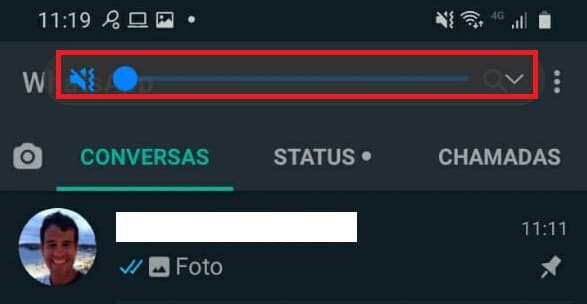
A causa mais comum para o WhatsApp sem som é a função do mudo, que pode aparecer de diferentes formas dependendo do dispositivo.
No iPhone, é denominado como ”Modo Mudo”, já no Android essa função aparece como “Não Perturbe”.
Embora difiram, os dois nomes são sugestivos quanto a sua função, sendo manter o celular em silêncio. Isso é ótimo em alguns momentos, principalmente quando se precisa de foco nos estudos ou trabalho.
Redes sociais e mensagens são verdadeiros distratores. Então, se você já ativou esse modo alguma vez, é bom conferir se não esqueceu de desativar. Mesmo que você nunca tenha ativado essa função voluntariamente, é válido conferir se em algum momento isso não aconteceu sem querer.
Se o seu celular estiver no mudo ou no modo não perturbar, seu WhatsApp ficará sem som e só retornará com a desativação do modo.
Deixe as notificações de som do WhatsApp ligadas
Se o problema do WhatsApp sem som não estava nas configurações do próprio celular, saiba que há outras no aplicativo.
Hoje, qualquer aplicativo oferece recursos internos para desativar notificações, além de diversas personalizações. O que pode estar acontecendo no caso do seu WhatsApp sem som, portanto, pode ser uma desativação nessas notificações.
Para conferir se este é realmente o problema, acesse seu WhatsApp e clique nas três bolinhas laterais no canto superior direito da página inicial do app. Em seguida, clique em configurações e abra uma tela com várias informações, incluindo as notificações, que é onde você deve acessar.
Ao abrir as notificações, você notará que há diversas personalizações possíveis, desde o som, vibração ou o som nas conversas. Para receber notificações de som nas mensagens, é preciso selecionar alguns dos toques. Para as chamadas, funciona da mesma maneira.
Ao fazer toda configuração dessa página, você deverá receber notificações de som novamente.
Verifique as configurações de notificações de som do celular
Além dos problemas já citados, seu WhatsApp sem som pode ser causado pela desativação das notificações de som do celular. É importante destacar que o modo mudo não é a mesma coisa que as configurações de som.
No modo mudo, não é possível receber nenhuma notificação, enquanto nas configurações do celular você pode escolher quais apps deseja receber notificações, qual volume e outras personalizações.
Para verificar se este é o seu problema, entre nas configurações do dispositivo. Em seguida, pesquise na barra superior por “Notificações”. Em todos os dispositivos a tela que aparece de maneira semelhante, com uma lista de todos os apps baixados indicando permissão ou não.
Ao clicar no app WhatsApp, irá aparecer uma tela com todas as configurações possíveis. Aqui, o mais importante é que duas notificações estejam ativadas:
- Notificações de chamadas;
- Notificações de mensagens.
Desinstale e reinstale o WhatsApp atualizado
Se o seu problema do WhatsApp sem som não estiver relacionado a notificações e configurações do celular, tentaremos outras alternativas.
Em caso de qualquer falha no WhatsApp, desinstalar e reinstalar é sempre uma boa opção e oferece sucesso em muitos casos. Antes disso, analisaremos um aspecto muito importante na loja de aplicativos.
Antes de desinstalar, verifique em sua loja de apps se há atualizações disponíveis para o WhatsApp. Para isso, basta procurar pelo app na barra de pesquisa. Caso haja atualização, no lugar no botão “Instalar” estará “Atualizar”. Esse é um processo simples, rápido e pré-diagnóstico.
Após atualizar, verifique se o som retornou. Caso ainda não, partiremos para a reinstalação. Vale destacar que se em sua versão não houver atualização, pode pular direto para esse passo.
Portanto, desinstale o app, aguarde alguns minutos e baixe novamente. A seguir, configure todas as notificações e veja se o som retornou.
Utilize o “Forçar Parada” e reinicie o dispositivo
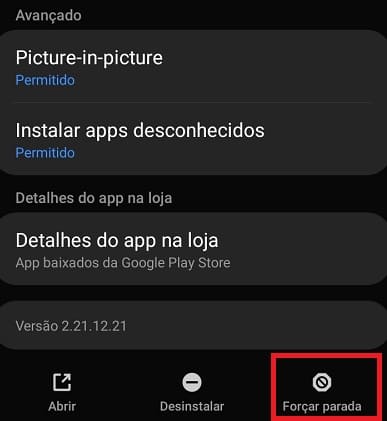
Muitas vezes, a solução necessária deve ser rápida. Afinal, nem sempre há tempo para fazer diversas conferências para resolver a falta de som no aplicativo.
Nesses casos, utilizar a função “Forçar parada” e reiniciar o dispositivo é uma ótima opção. Para isso, entre novamente em configurações, busque por “Aplicativos” e selecione o seu WhatsApp. Em seguida, selecione a função “Forçar Parada”. Mas, antes de acessar o app novamente, reinicie o dispositivo.
Quando seu celular ligar novamente, verifique se o problema do WhatsApp sem som foi resolvido.
Posso perder meus contatos resolvendo o problema do WhatsApp sem som?
É muito comum que as pessoas fiquem com receio de fazer todos os processos por medo de perder contatos ou conversas. Imagine perder conversas familiares e/ou de trabalho, que prejuízo seria.
No entanto, não é tão simples perder todos os seus dados no app. As únicas formas de excluir de fato os contatos são através da página de contatos, selecionando-os normalmente. Ou em alguma situação em que você retire seu chip.
Como pode ver, nenhuma dessas situações se encaixam nas soluções apresentadas. Além disso, mesmo desinstalando o WhatsApp, você não poderá perder seus contatos salvos, o que pode acontecer é perder as conversas.
Mas, para isso, também existe solução, já que é possível fazer um backup antes de desinstalar. Assim, quando o aplicativo retornar todas as suas mensagens estarão salvas. Para fazer o backup, acesse novamente o app e siga os passos abaixo:
- Configurações > Conversas > Backup de conversas > Fazer Backup
Notificações do WhatsApp Muito Baixas, o que fazer?
Além do problema do WhatsApp sem som, também é comum que pessoas reclamem do volume das notificações. Geralmente, esse problema está relacionado às notificações do celular e não ao WhatsApp.
Se o seu WhatsApp está com as notificações muito baixas, a melhor coisa a fazer é verificar o volume que definido anteriormente. Você poderá aumentar ou diminuí-lo conforme sentir necessidade e, em seguida, testar as notificações novamente.
Se ainda assim suas notificações estiverem muito baixas, reinicie o dispositivo.
Outra coisa muito importante é verificar se o som de outros aplicativos está tudo funcionando perfeitamente ou é somente no WhatsApp que o som está baixo.
Se notar que o problema está em outros apps, o ideal é levar o celular em uma assistência técnica, pois pode ser um problema interno. Caso seja só no WhatsApp, entre em contato com o suporte do app.
WhatsApp sem som: outras alternativas instantâneas
Em casos de problemas que são apenas com o WhatsApp sem som e os outros apps funcionam normalmente, há outras alternativas instantâneas.
Muitas vezes, não podemos esperar horas ou dias para resolver o problema, pois temos uma necessidade imediata em que soluções práticas devem ser tomadas.
Se essa é sua situação e você precisa de comunicação rápida, pode ser uma ótima alternativa procurar por outros apps que realizem a mesma função. Veja alguns exemplos:
- Viber: é um aplicativo para enviar mensagens e fazer chamadas gratuitamente como o WhatsApp;
- Telegram: o aplicativo já é utilizado há muito tempo para substituir o WhatsApp e tem um grande diferencial em criptografia, que dá mais segurança aos dados;
- Signal: ainda mais seguro que o Telegram e permite chamadas de voz, criação de grupos e envio de mensagens instantâneas;
- Messenger: é o app de conversas do Facebook, mas que funciona de maneira independente e eficientemente no envio de mensagens, ligações e chamadas de vídeos.
Conclusão
Temos certeza que após ler essas dicas, você já consegue se livrar do problema do WhatsApp sem som. Sempre que precisar, lembre-se de conferir todos os pontos citados aqui e você nunca mais ficará com o WhatsApp sem som e perderá notificações importantes!
Leia Mais:
- WhatsApp Não Emite Som de Notificação? Veja o que Fazer
- Mensagens Não Chegam no WhatsApp? Veja as Soluções






